'>

यदि आप देखें कि USB मास स्टोरेज डिवाइस के पास डिवाइस मैनेजर में पीले रंग का निशान है, तो इसका मतलब है कि ड्राइवर सही तरीके से स्थापित नहीं है। और यह usb डिवाइस को पीसी द्वारा मान्यता प्राप्त नहीं होने का कारण बन सकता है। समस्या को हल करने के लिए, आप नीचे दिए गए दो समाधानों में से एक का उपयोग करते हैं।
समाधान 1: ड्राइवर की स्थापना रद्द करें
ड्राइवर की स्थापना रद्द करने के लिए इन चरणों का पालन करें।
1) खोलें डिवाइस मैनेजर ।
2) राइट-क्लिक करें यू एस बी मास्स स्टोरेज डिवाइस और चुनें स्थापना रद्द करें ।
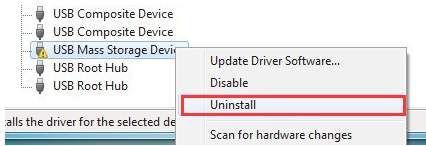
3) यदि जारी रखने के लिए कहा जाए, तो क्लिक करें ठीक बटन। अगर आप देखें इस उपकरण के लिए ड्राइवर सॉफ़्टवेयर हटाएं , उसके बाद वाले बॉक्स पर क्लिक करें, फिर ओके बटन पर क्लिक करें।
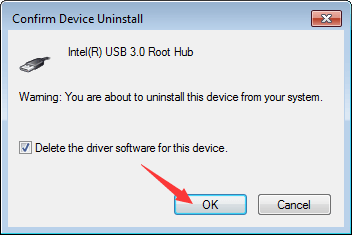
4) अपने पीसी को पुनरारंभ करें। फिर विंडोज ड्राइवर को फिर से इंस्टॉल करेगा।
समाधान 2: ड्राइवर को अपडेट करें
यदि ड्राइवर को अपडेट करने के बाद समस्या बनी रहती है, तो कृपया ड्राइवर को अपडेट करने का प्रयास करें। नवीनतम USB ड्राइवर डाउनलोड करने के लिए अपने पीसी निर्माता की वेबसाइट पर जाएं। सही ड्राइवर का पता लगाने के लिए, आपको पीसी मॉडल और ऑपरेटिंग सिस्टम संस्करण को जानना होगा (देखें ऑपरेटिंग सिस्टम संस्करण कैसे प्राप्त करें )।
यदि आपके पास ड्राइवर को मैन्युअल रूप से अपडेट करने के लिए समय, धैर्य या कंप्यूटर कौशल नहीं है, तो आप इसे स्वचालित रूप से कर सकते हैं चालक आराम से ।
ड्राइवर इज़ी स्वचालित रूप से आपके सिस्टम को पहचान लेगा और इसके लिए सही ड्राइवर ढूंढ लेगा। आपको वास्तव में यह जानने की आवश्यकता नहीं है कि आपका कंप्यूटर किस सिस्टम पर चल रहा है, आपको गलत ड्राइवर को डाउनलोड करने और स्थापित करने का जोखिम उठाने की आवश्यकता नहीं है, और आपको इंस्टॉल करते समय गलती करने की चिंता करने की आवश्यकता नहीं है।
आप अपने ड्राइवर को मुफ़्त या प्रो चालक के आसान संस्करण के साथ स्वचालित रूप से अपडेट कर सकते हैं। लेकिन प्रो संस्करण के साथ इसमें सिर्फ 2 क्लिक लगते हैं (और आपको पूर्ण समर्थन और 30 दिन की मनी बैक गारंटी मिलती है):
1) डाउनलोड और Driver Easy स्थापित करें।
2) चालक आराम से चलाएं और क्लिक करें अब स्कैन करें । ड्राइवर इज़ी आपके कंप्यूटर को स्कैन करेगा और किसी भी समस्या का पता लगाएगा।
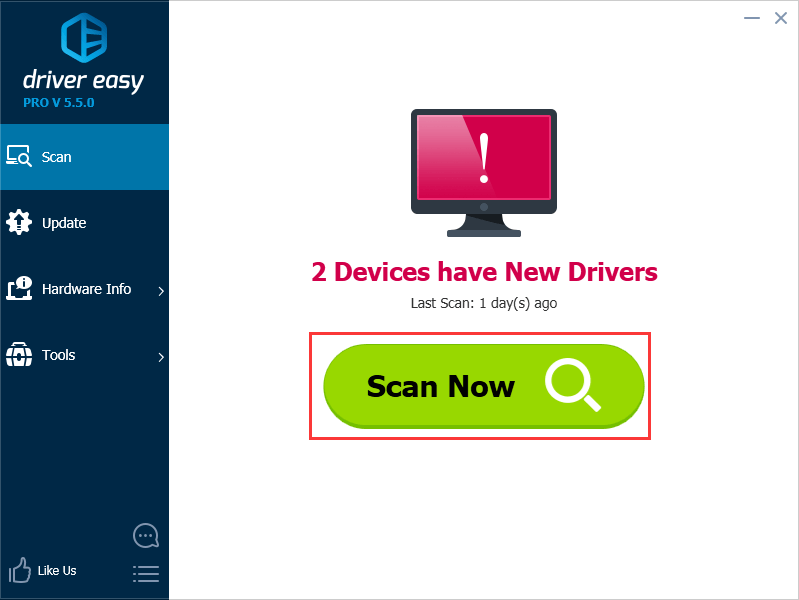
3) क्लिक करें अपडेट करें स्वचालित रूप से इस ड्राइवर के सही संस्करण को डाउनलोड और इंस्टॉल करने के लिए एक ध्वजांकित USB डिवाइस के बगल में स्थित बटन (आप मुफ़्त संस्करण के साथ ऐसा कर सकते हैं)।
या क्लिक करें सब अद्यतित स्वचालित रूप से आपके सिस्टम पर अनुपलब्ध या पुराने सभी ड्राइवरों के सही संस्करण को डाउनलोड करने और स्थापित करने के लिए (इसके लिए प्रो संस्करण की आवश्यकता है - जब आपको अद्यतन सभी पर क्लिक करने पर अपग्रेड करने के लिए कहा जाए)।
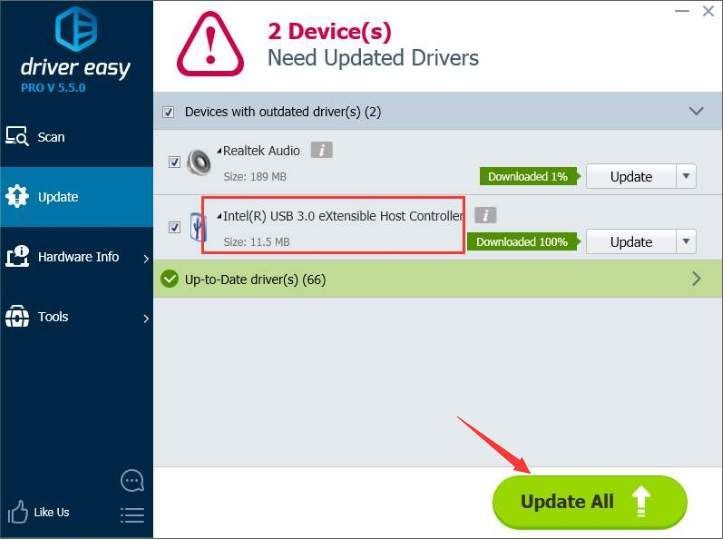
आप ड्राइवर को अनइंस्टॉल करके या ड्राइवर को अपडेट करके USB मास स्टोरेज डिवाइस ड्राइवर समस्या को ठीक कर सकते हैं। उम्मीद है कि निर्देश समस्या को हल करने में आपकी मदद करेंगे। यदि आपके कोई प्रश्न हैं, तो कृपया अपनी टिप्पणी छोड़ने के लिए स्वतंत्र महसूस करें। मुझे कोई प्रश्न या विचार सुनना अच्छा लगता है।

![[हल किया गया] अमर फेनिक्स राइजिंग दुर्घटनाग्रस्त रहता है](https://letmeknow.ch/img/knowledge/55/immortals-fenyx-rising-keeps-crashing.jpg)




![[हल] हत्यारे की पंथ की छाया दुर्घटनाग्रस्त हो रही है, लॉन्च नहीं करना, या अन्य प्रदर्शन मुद्दे](https://letmeknow.ch/img/knowledge-base/1C/solved-assassin-s-creed-shadows-crashing-not-launching-or-other-performance-issues-1.png)